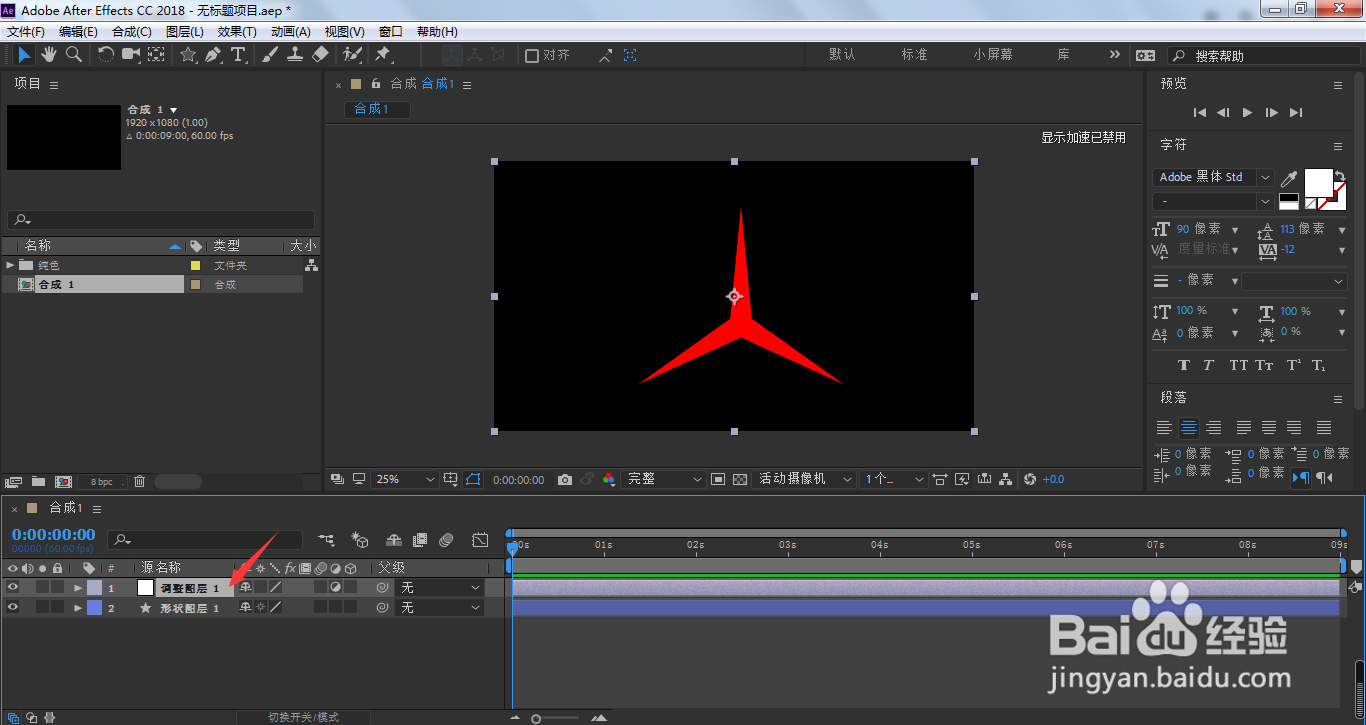AE怎么创建调整图层如何添加高斯模糊
我们平时想要对一些图层进行效果的添加,或者颜色的修改,可以通过创建调整图层来进行控制。那么,AE怎么创建调整图层?如何添加高斯模糊?
工具/原料
Adobe After Effects CC 2018
AE怎么创建调整图层?如何添加高斯模糊?
1、我们鼠标右键点击图层面板空白位置
2、依次打开新建、调整图层
3、鼠标右键点击调整图层
4、选择效果
5、依次打开模糊和锐化、高斯模糊
6、在效果控件面板中,调整模糊度参数
7、这样,我们就得到了想要的高斯模糊效果,而且是通过调整图层来进行参数的控制
声明:本网站引用、摘录或转载内容仅供网站访问者交流或参考,不代表本站立场,如存在版权或非法内容,请联系站长删除,联系邮箱:site.kefu@qq.com。
阅读量:93
阅读量:59
阅读量:82
阅读量:30
阅读量:29